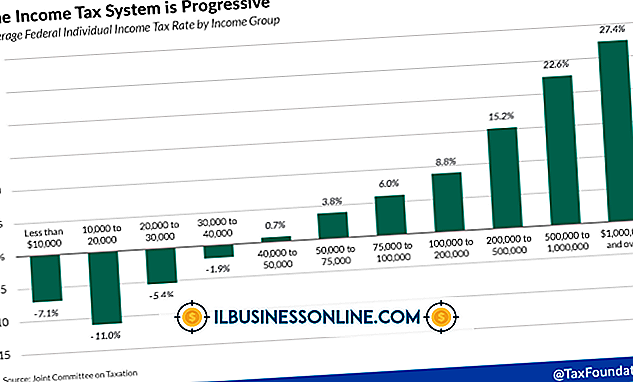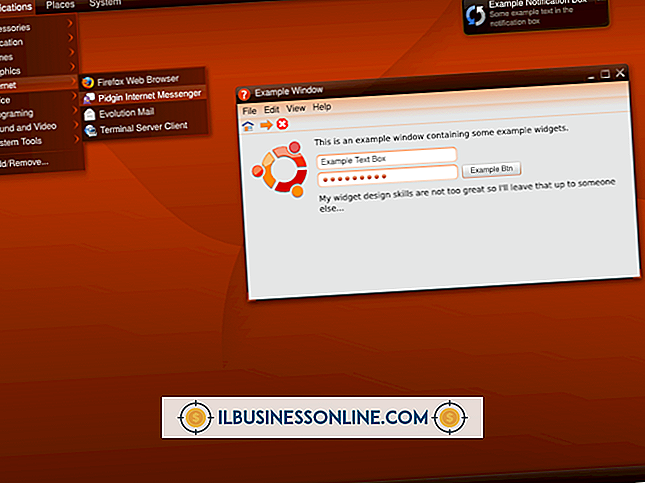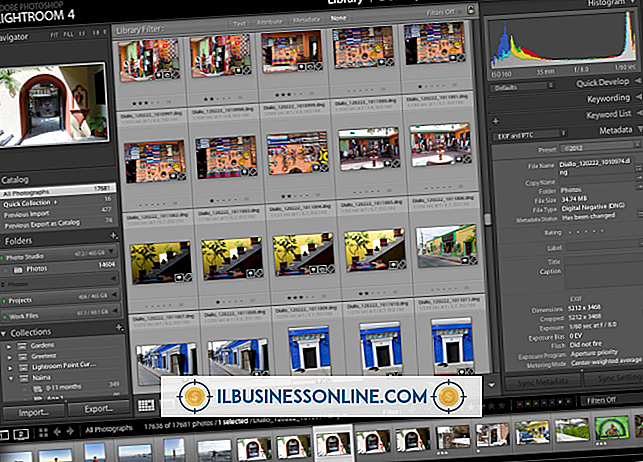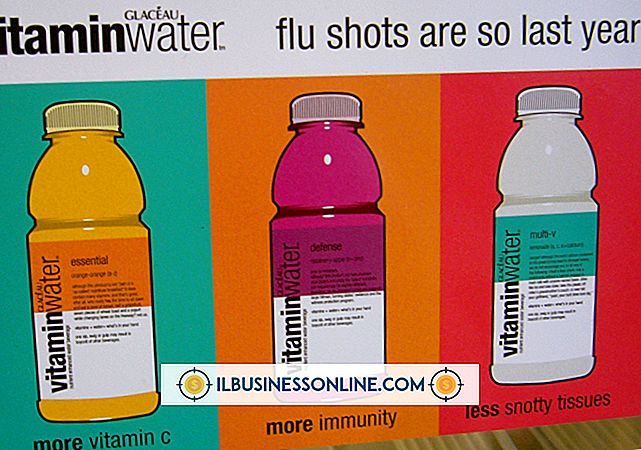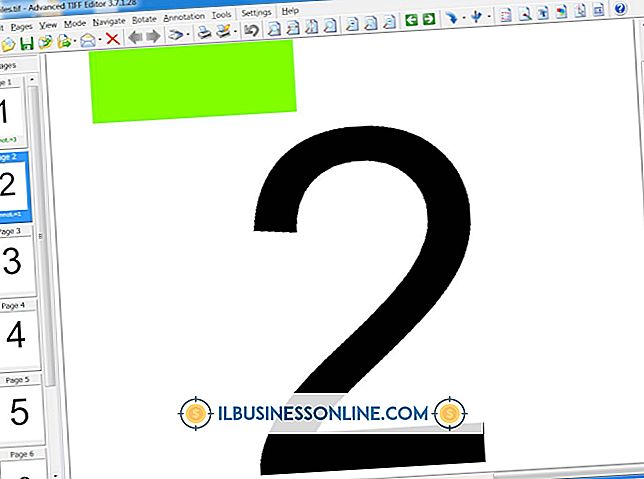Excel में VLOOKUP और खोज फ़ंक्शंस एक साथ कैसे उपयोग करें

VLOOKUP और Search दो कार्य हैं जो Excel पाठ की खोज के लिए उपयोग करता है। VLOOKUP एक कॉलम में डेटा पाता है और आसन्न सेल की सामग्री को लौटाता है। खोज एक सेल में डेटा पाता है और स्ट्रिंग की स्थिति को बड़े स्ट्रिंग में लौटाता है। एक सूत्र कार्यों को जोड़ सकता है। उदाहरण के लिए, मान लें कि आपकी इन्वेंट्री स्प्रेडशीट उत्पाद से संबंधित स्ट्रिंग में दो प्रकार के उत्पाद कोड का उपयोग करती है। दोनों फ़ंक्शन एक साथ संबंधित स्ट्रिंग को ढूंढ सकते हैं और कोड में इसका पता लगा सकते हैं, यह निर्धारित करते हुए कि प्रत्येक उत्पाद किस प्रकार के कोड का उपयोग करता है।
प्रासंगिक डेटा के साथ कॉलम को पहचानें
उस स्तंभ को पहचानें जिसका डेटा आप एक्सेल को किसी भिन्न सरणी में ढूंढना चाहते हैं। इस उदाहरण के साथ, यह कॉलम उत्पाद कोड सूचीबद्ध करेगा। विभिन्न सरणी कोड बनाने वाले डेटा के तारों के साथ उत्पाद कोड सूचीबद्ध करेंगे।
VLOOKUP कोड डालें
चरण 1 से स्तंभ में ऊपर की ओर सेल के दाईं ओर निम्नलिखित कोड डालें:
\ = खोज ("(= VLOOKUP (A1, F10: I20, 3, FALSE))", A1, 1)
"A1" के उदाहरण बदलें
"ए 1" के दोनों उदाहरणों को उस सूत्र के सेल संदर्भ के साथ बदलें जिसमें आप एक्सेल को सरणी में ढूंढना चाहते हैं।
"F10" को प्रासंगिक डेटा से बदलें
सरणी के पहले कॉलम से "F10" को शीर्ष सेल से बदलें।
"I10" को प्रासंगिक डेटा से बदलें
सरणी के अंतिम कॉलम से नीचे के सेल के साथ "I10" को बदलें।
स्तंभ को खोज के लिए पहचानें
उस सरणी में कॉलम को पहचानें जिसमें वह डेटा है जिसे आप खोज फ़ंक्शन को ढूंढना चाहते हैं। इस उदाहरण के साथ, मान लें कि सरणी के तीसरे कॉलम में उत्पादों की श्रेणी कोड होते हैं, जो तार हैं जो उत्पाद कोड के लिए घटकों के रूप में कार्य करते हैं।
कॉलम संदर्भ सूचकांक को पहचानें
चरण 6 से स्तंभ के लिए कॉलम संदर्भ सूचकांक को पहचानें। यह मान उस कॉलम की स्थिति के बारे में बताता है, जो सरणी में पहले कॉलम के संबंध में है, जिसे VLOOKUP खोजता है। यदि स्तंभ सरणी में दूसरा स्तंभ है, तो स्तंभ संदर्भ संख्या "2." है यदि स्तंभ सरणी में तीसरा स्तंभ है, तो स्तंभ संदर्भ संख्या "3." है
"3" को कॉलम संदर्भ संख्या से बदलें
चरण 7 में आपके द्वारा पहचाने गए कॉलम संदर्भ संख्या के साथ सूत्र में "3" बदलें।
खोज फ़ंक्शन के लिए स्थिति की पहचान करें
उस स्ट्रिंग की स्थिति को पहचानें जिससे आप खोज फ़ंक्शन चलाना चाहते हैं। यदि आप चाहते हैं कि खोज पूरे स्ट्रिंग को देखें, जैसा कि अक्सर होता है, तो यह स्थिति "1." है। यदि आप चाहते हैं कि खोज पहले अक्षर को अनदेखा करे और दूसरे अक्षर से खोजना शुरू करे, तो यह स्थिति "2." है।
"2" को खोज फ़ंक्शन से स्थिति से बदलें
चरण 9 से स्थिति के साथ सूत्र में "2" बदलें।
एंटर की दबाएं
एंटर की दबाएं। सूत्र दोनों कार्यों का उपयोग करते हुए चलता है। इस उदाहरण के साथ, सूत्र सरणी में एक उत्पाद कोड पाता है। VLOOKUP उत्पाद से जुड़े इन्वेंट्री कोड को ढूंढता है। खोज उत्पाद कोड में इन्वेंट्री कोड की स्थिति का पता लगाता है।